Als der erste Harry-Potter-Film 2001 veröffentlicht wurde, waren animierte Fotos ein scheinbar magisches Konzept. Bis 2014, als das neue iPhone 6 mit etwas Neuem und Aufregendem auf den Markt kam:Live-Fotos. Jetzt sind sie kein Privileg von Zauberern mehr – fast jeder mit einem iPhone oder iPad kann ein Live-Foto aufnehmen, bearbeiten und teilen. In dieser Anleitung zeigen wir Ihnen, wie es geht.
Was ist ein Live-Foto?
Ein Live-Foto ist ein 12-Megapixel-Bild, das vor und nach dem statischen Bild 1,5 Sekunden Animation enthält. Wenn Sie also ein Foto von fließendem Wasser oder einem fahrenden Auto machen, erfasst ein Live-Foto diese wenigen Sekunden der Bewegung. Jedes iPhone ab iPhone 6 hat diese Funktion integriert, ebenso wie jedes iPad, einschließlich des iPad Pro.
So verwenden Sie Live-Fotos auf dem iPhone
Es ist wichtig, sich daran zu erinnern, dass Live-Fotos nicht dasselbe sind wie Videos – es sind Fotos, die ein wenig Bewegung enthalten. Das bedeutet, dass Sie im Vergleich zu Videos einige Einschränkungen hinsichtlich dessen haben, was Sie damit machen können.
So nehmen Sie ein Live-Foto auf
Ein Live-Foto auf einem iPhone aufzunehmen ist einfach. Alles, was Sie tun müssen, ist Folgendes:
- Starten Sie Ihre Kamera-App
- Suchen Sie oben in der Mitte nach einem runden Symbol, das wie ein Satz Streuringe aussieht, und tippen Sie darauf. Das Symbol wird gelb, was bedeutet, dass die Funktion aktiviert ist.
- Behalten Sie die Einstellung bei und machen Sie die Aufnahme – oder ein paar, wie es die meisten Leute gerne tun
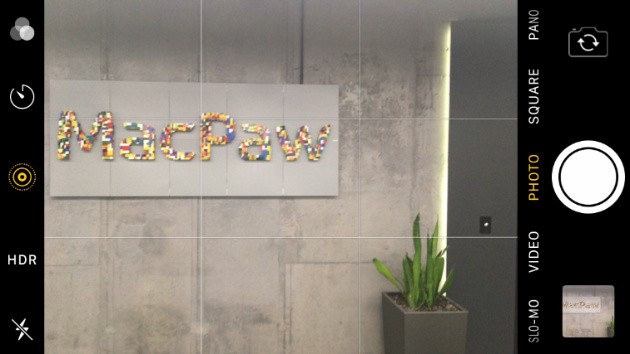
Jedes Live-Foto nimmt doppelt so viel Platz ein wie ein Standbild, da es aus einem 12-Megapixel-JPG-Bild mit einer ~15 FPS MOV-Datei besteht. Außerdem müssen Sie Ihre Hand 3 Sekunden lang ruhig halten, um das aufzunehmen, was Sie möchten, sodass Sie am Ende wahrscheinlich mehrere Live-Bilder aufnehmen werden, bis Sie diese Aufnahme richtig machen. Wenn Sie im Laufe der Zeit genügend Live-Fotos aufnehmen, kann Ihr iPhone- oder iCloud-Speicher ziemlich voll werden.
Mit einer iOS-App Gemini Photos können Sie ganz einfach alle Live-Bilder finden, die gleich aussehen, und diejenigen löschen, für die Sie keinen Speicherplatz freigeben möchten.
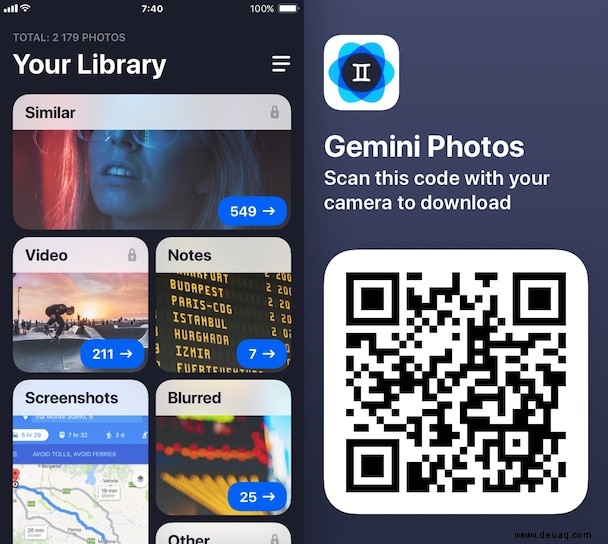
So deaktivieren Sie Live-Fotos
Natürlich muss nicht jedes Foto live sein. Um diese Einstellung auszuschalten, tippen Sie einfach auf das Symbol der gelben Streuringe oben auf Ihrer iPhone-Kamera, und sie wechselt zurück in den statischen Bildmodus. Schön und einfach.
Wie spielt man Live-Fotos ab?
Vorausgesetzt, Ihr iPhone oder iPad ist mit iOS 9 oder höher ausgestattet, können Sie Live-Fotos anzeigen. Alles, was Sie tun müssen, um ein Live-Foto wiederzugeben, ist:
- Starten Sie die Fotos-App
- Suchen Sie das Live-Foto, das Sie anzeigen möchten
- Zum Animieren berühren und halten
Bei älteren Modellen kann das Foto vor dem Abspielen etwas unscharf werden. Auf neueren Modellen sollte es sofort spielen. Ganz einfach!
Live-Fotos bearbeiten und teilen
Wenn es um das Bearbeiten und Teilen von Live-Fotos geht, funktioniert alles nahtlos mit iMessage und nativen iOS-Bearbeitungstools. Wenn wir jedoch davon sprechen, die bewegten Bilder online zu veröffentlichen, kann es etwas schwieriger sein sicherzustellen, dass die Leute sie mit der Animation sehen können.
In diesem Abschnitt behandeln wir, wie Sie Live-Fotos bearbeiten, sie über Messaging-Apps oder auf sozialen Plattformen teilen und sie in etwas anderes umwandeln, z. B. GIFs oder Bumerangs.
So bearbeiten Sie ein Live-Foto
Wenn auf Ihrem iPhone iOS 11 oder höher läuft, haben Sie die Möglichkeit, Effekte in der iOS-Fotos-App hinzuzufügen – und das Gleiche gilt, wenn Sie die Lives mit Ihrer Fotos-Mediathek auf dem Mac synchronisiert haben.
Wischen Sie in der Fotos-App nach oben, wenn Sie das Bild erreicht haben, das Sie bearbeiten möchten, und wählen Sie dann eine der folgenden Optionen aus.
- Schleife:Ähnlich wie Boomerang, macht ein Live-Foto zu einer kurzen Schleife, die Sie teilen oder online posten können, vorausgesetzt, Sie teilen es auf die richtige Weise (siehe unten)
- Bounce:Lassen Sie Ihre Live-Fotos hin und her rocken und schaffen Sie so einen Blickfang für Ihre Freunde in den sozialen Medien
- Langzeitbelichtung:Erfassen Sie Zeit und Bewegung so, wie Sie es normalerweise mit einer professionellen DSLR-Kamera tun würden. Verwandeln Sie Feuerwerke oder Meteore in wunderschöne Unschärfen am Nachthimmel und Wasserfälle in transzendente, zeitlose Momente.

Abgesehen von diesen Spezialeffekten für Live-Fotos können Sie eines genau so bearbeiten, wie Sie normale Bilder in der Fotos-App bearbeiten:Filter anwenden, Kontrast und Sättigung anpassen, zuschneiden, drehen und so weiter. Tippen Sie einfach oben rechts auf Bearbeiten, um auf alle Tools zuzugreifen.
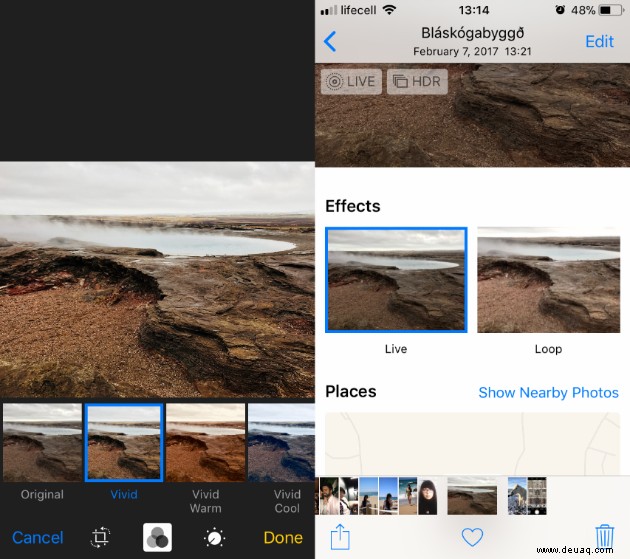
So teilen Sie Live-Fotos
Sobald Sie ein Live-Foto haben, das Sie teilen möchten, gibt es Dutzende von Möglichkeiten, wie Sie dies tun können, je nachdem, welche Apps Sie verwenden werden. Wenn Sie es mit jemandem teilen möchten, der ein iPhone hat, verwenden Sie einfach iMessage, und die Animation innerhalb des Fotos wird nicht beeinträchtigt. Wenn Sie es jedoch über einen Drittanbieter-Messenger wie WhatsApp senden möchten, müssen Sie einige zusätzliche Schritte unternehmen, um sicherzustellen, dass andere ein Live-Foto und kein Standbild sehen können.
Im Folgenden haben wir die zusätzlichen Schritte behandelt, die erforderlich sind, um ein Live-Foto auf Instagram und Facebook zu posten und es über WhatsApp zu senden.
Wie postet man ein Live-Foto auf Instagram?
- Öffnen Sie die Instagram-App und tippen Sie oben links in Ihrem Instagram-Stream auf das Symbol „Story hinzufügen“
- Wischen Sie nach oben, um das Live-Foto auszuwählen, das Sie verwenden möchten
- Laden Sie das Live-Foto hoch und halten Sie dann auf dem Bildschirm gedrückt; 3D Touch erstellt einen Boomerang
- Poste den Boomerang in deiner Story
Es ist eine Art Problemumgehung und es dauert etwas länger, aber auf diese Weise können Sie Live-Fotos auf Instagram verwenden, was bei Likes Wunder wirkt!
Wie postet man ein Live-Foto auf Facebook?
- Öffne die Facebook-App
- Erstellen Sie einen neuen Beitrag, indem Sie die Option „Foto/Video“ auswählen
- Wählen Sie das gewünschte Live-Foto aus und vergewissern Sie sich, dass das Live-Symbol unten links aktiviert ist – andernfalls wird nur ein Standbild gepostet
- Posten Sie das Bild
- Um das bewegte Foto auf Facebook anzuzeigen, halte es gedrückt
Facebook gruppiert diese nicht in einem separaten Album mit Live-Bildern, daher möchten Sie vielleicht ein neues Album für alle von Ihnen geposteten Live-Fotos erstellen.
Wie senden Sie ein Live-Foto mit WhatsApp?
Um mit WhatsApp oder anderen Messengern zu teilen, stellen Sie sicher, dass sie GIFs unterstützen. Wenn dies der Fall ist, können Sie die Bearbeitungsoptionen in der Fotos-App verwenden, um ein Live-Foto „zurückspringen“ zu lassen und es effektiv in ein GIF zu verwandeln.
So senden Sie ein Live-Bild über Whatsapp:
- Öffnen Sie die Fotos-App
- Wählen Sie das Live-Foto aus, das Sie bearbeiten möchten
- Wischen Sie nach oben und wenden Sie die gewünschte Funktion an:Bounce oder Loop verleiht dem Foto eine ähnliche Qualität wie ein GIF
- Jetzt können Sie WhatsApp oder eine andere Messaging-App öffnen, die GIFs unterstützt
- Wählen Sie den Chat aus
- Tippen Sie auf das „+“ in der unteren linken Ecke und wählen Sie das Live-Foto aus, das Sie gerade bearbeitet haben
- Halten Sie auf dem Bildschirm gedrückt; 3D Touch sorgt dafür, dass das Bild animiert wird
- Als GIF auswählen und senden
So extrahieren Sie ein Standbild aus einem Live-Foto
Mit einem Live-Foto können Sie es entweder als animiertes Bild verwenden oder nur einen Moment dieser 3 Sekunden Bewegung speichern. Das Extrahieren eines Standbilds aus einem bewegten Bild ist ziemlich einfach. So gehen Sie vor:
- Starten Sie die Fotos-App
- Suchen Sie das Live Photo, das Sie verwenden möchten
- Tippen Sie auf das Teilen-Symbol in der unteren linken Ecke des Bildschirms
- Tippen Sie unten auf dem Bildschirm auf die Option Duplizieren
- Drücken Sie die Option zum Duplizieren als Standbild
Jetzt sollte der unbewegte Teil des Live-Fotos in Ihrer Bibliothek neben dem Original erscheinen.
Das war's, jetzt können Sie alles tun, was mit dieser lustigen iPhone-Kamerafunktion zu tun hat. Aber lassen Sie sich nicht hinreißen:Live-Fotos nehmen viel Platz ein. Wenn Ihnen also die Zeit ausgeht und Sie nicht ewig Ihre Fotobibliothek durchsuchen möchten, verwenden Sie eine App:entweder Gemini Photos auf Ihrem iPhone oder iPad oder Gemini 2 auf Ihrem macOS-Gerät. Das sollte verhindern, dass deine Experimente mit Live Photos außer Kontrolle geraten.